display OPEL CASCADA 2017 Прирачник за инфозабавата
[x] Cancel search | Manufacturer: OPEL, Model Year: 2017, Model line: CASCADA, Model: OPEL CASCADA 2017Pages: 121, PDF Size: 1.82 MB
Page 24 of 121
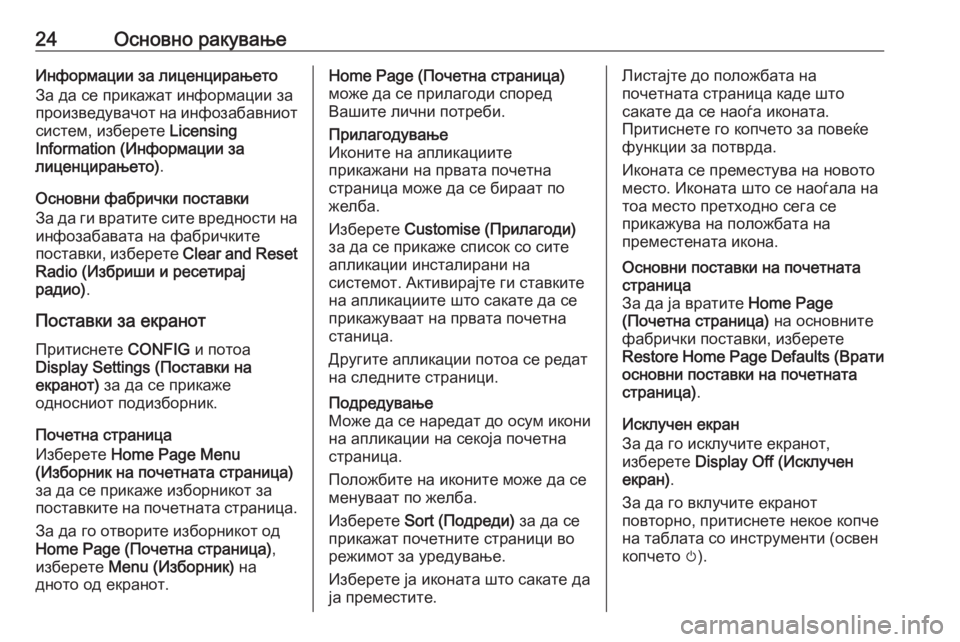
24Основно ракувањеИнформации за лиценцирањето
За да се прикажат информации за
произведувачот на инфозабавниот систем, изберете Licensing
Information (Информации за
лиценцирањето) .
Основни фабрички поставки
За да ги вратите сите вредности на инфозабавата на фабричките
поставки, изберете Clear and Reset
Radio (Избриши и ресетирај
радио) .
Поставки за екранот
Притиснете CONFIG и потоа
Display Settings (Поставки на екранот) за да се прикаже
односниот подизборник.
Почетна страница
Изберете Home Page Menu
(Изборник на почетната страница)
за да се прикаже изборникот за
поставките на почетната страница.
За да го отворите изборникот од
Home Page (Почетна страница) ,
изберете Menu (Изборник) на
дното од екранот.Home Page (Почетна страница)
може да се прилагоди според
Вашите лични потреби.Прилагодување
Иконите на апликациите
прикажани на првата почетна
страница може да се бираат по
желба.
Изберете Customise (Прилагоди)
за да се прикаже список со сите
апликации инсталирани на
системот. Активирајте ги ставките
на апликациите што сакате да се
прикажуваат на првата почетна
станица.
Другите апликации потоа се редат
на следните страници.Подредување
Може да се наредат до осум икони
на апликации на секоја почетна
страница.
Положбите на иконите може да се
менуваат по желба.
Изберете Sort (Подреди) за да се
прикажат почетните страници во
режимот за уредување.
Изберете ја иконата што сакате да
ја преместите.Листајте до положбата на
почетната страница каде што
сакате да се наоѓа иконата.
Притиснете го копчето за повеќе
функции за потврда.
Иконата се преместува на новото
место. Иконата што се наоѓала на
тоа место претходно сега се
прикажува на положбата на
преместената икона.Основни поставки на почетната
страница
За да ја вратите Home Page
(Почетна страница) на основните
фабрички поставки, изберете
Restore Home Page Defaults ( Врати
основни поставки на почетната
страница) .
Исклучен екран
За да го исклучите екранот,
изберете Display Off (Исклучен
екран) .
За да го вклучите екранот
повторно, притиснете некое копче
на таблата со инструменти (освен
копчето m).
Page 44 of 121
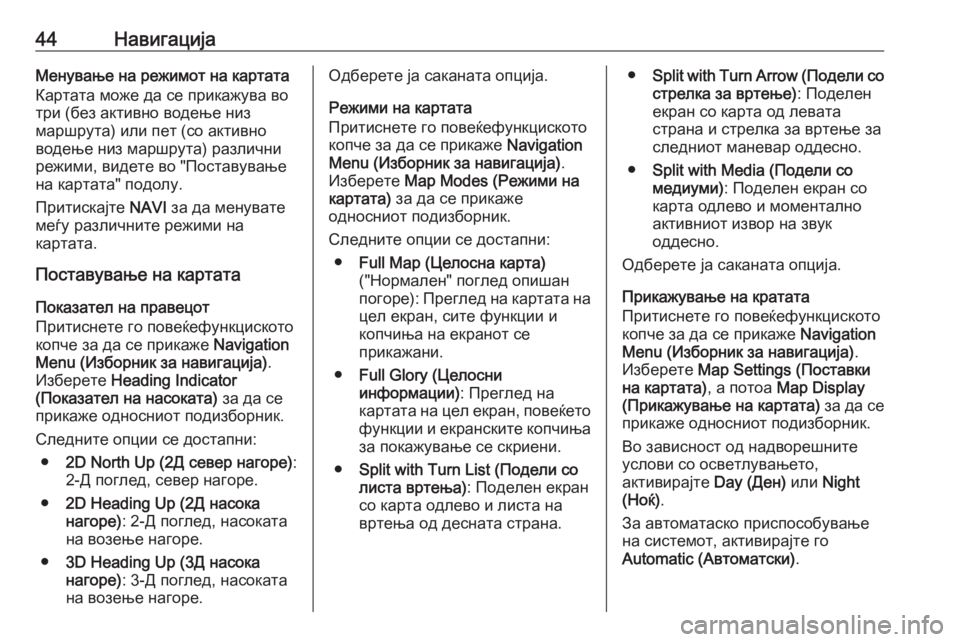
44НавигацијаМенување на режимот на картатаКартата може да се прикажува во
три (без активно водење низ
маршрута) или пет (со активно
водење низ маршрута) различни
режими, видете во "Поставување
на картата" подолу.
Притискајте NAVI за да менувате
меѓу различните режими на
картата.
Поставување на картата
Показател на правецот
Притиснете го повеќефункциското
копче за да се прикаже Navigation
Menu (Изборник за навигација) .
Изберете Heading Indicator
(Показател на насоката) за да се
прикаже односниот подизборник.
Следните опции се достапни: ● 2D North Up (2Д север нагоре) :
2-Д поглед, север нагоре.
● 2D Heading Up (2Д насока
нагоре) : 2-Д поглед, насоката
на возење нагоре.
● 3D Heading Up (3Д насока
нагоре) : 3-Д поглед, насоката
на возење нагоре.Одберете ја саканата опција.
Режими на картата
Притиснете го повеќефункциското
копче за да се прикаже Navigation
Menu (Изборник за навигација) .
Изберете Map Modes (Режими на
картата) за да се прикаже
односниот подизборник.
Следните опции се достапни: ● Full Map (Целосна карта)
("Нормален" поглед опишан
погоре): Преглед на картата на
цел екран, сите функции и
копчиња на екранот се
прикажани.
● Full Glory (Целосни
информации) : Преглед на
картата на цел екран, повеќето
функции и екранските копчиња
за покажување се скриени.
● Split with Turn List (Подели со
листа вртења) : Поделен екран
со карта одлево и листа на
вртења од десната страна.● Split with Turn Arrow (Подели со
стрелка за вртење) : Поделен
екран со карта од левата
страна и стрелка за вртење за
следниот маневар оддесно.
● Split with Media (Подели со
медиуми) : Поделен екран со
карта одлево и моментално
активниот извор на звук
оддесно.
Одберете ја саканата опција.
Прикажување на кратата
Притиснете го повеќефункциското
копче за да се прикаже Navigation
Menu (Изборник за навигација) .
Изберете Map Settings (Поставки
на картата) , а потоа Map Display
(Прикажување на картата) за да се
прикаже односниот подизборник.
Во зависност од надворешните услови со осветлувањето,
активирајте Day (Ден) или Night
(Ноќ) .
За автоматаско приспособување
на системот, активирајте го
Automatic (Aвтоматски) .
Page 60 of 121
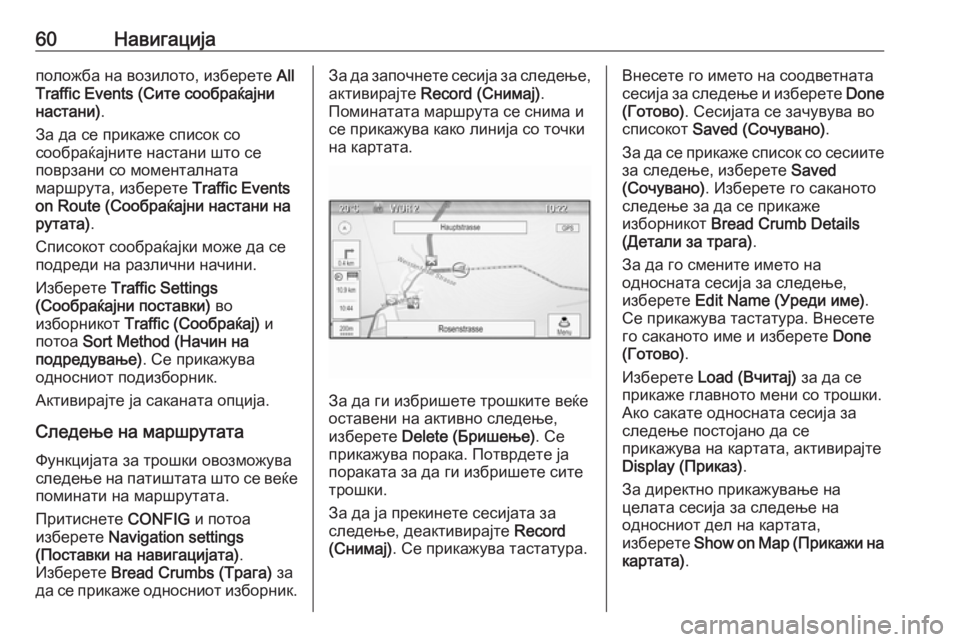
60Навигацијаположба на возилото, изберете All
Traffic Events (Сите сообраќајни
настани) .
За да се прикаже список со
сообраќајните настани што се
поврзани со моменталната
маршрута, изберете Traffic Events
on Route (Сообраќајни настани на рутата) .
Списокот сообраќајки може да се
подреди на различни начини.
Изберете Traffic Settings
(Сообраќајни поставки) во
изборникот Traffic (Сообраќај) и
потоа Sort Method (Начин на
подредување) . Се прикажува
односниот подизборник.
Активирајте ја саканата опција.
Следење на маршрутата
Функцијата за трошки овозможува следење на патиштата што се веќе поминати на маршрутата.
Притиснете CONFIG и потоа
изберете Navigation settings
(Поставки на навигацијата) .
Изберете Bread Crumbs (Трага) за
да се прикаже односниот изборник.За да започнете сесија за следење, активирајте Record (Снимај) .
Поминатата маршрута се снима и
се прикажува како линија со точки на картата.
За да ги избришете трошките веќе
оставени на активно следење,
изберете Delete (Бришење) . Се
прикажува порака. Потврдете ја
пораката за да ги избришете сите
трошки.
За да ја прекинете сесијата за
следење, деактивирајте Record
(Снимај) . Се прикажува тастатура.
Внесете го името на соодветната
сесија за следење и изберете Done
(Готово) . Сесијата се зачувува во
списокот Saved (Сочувано) .
За да се прикаже список со сесиите за следење, изберете Saved
(Сочувано) . Изберете го саканото
следење за да се прикаже
изборникот Bread Crumb Details
(Детали за трага) .
За да го смените името на
односната сесија за следење,
изберете Edit Name (Уреди име) .
Се прикажува тастатура. Внесете
го саканото име и изберете Done
(Готово) .
Изберете Load (Вчитај) за да се
прикаже главното мени со трошки.
Ако сакате односната сесија за
следење постојано да се
прикажува на картата, активирајте
Display (Приказ) .
За директно прикажување на
целата сесија за следење на
односниот дел на картата,
изберете Show on Map (Прикажи на
картата) .